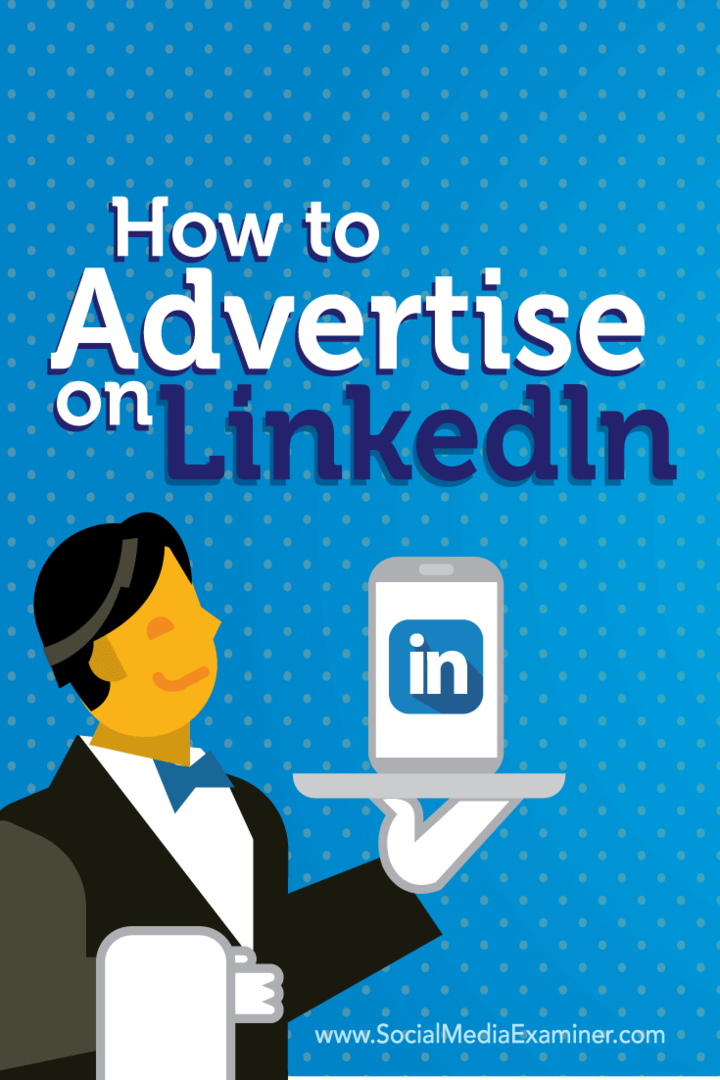Kako oglaševati na LinkedIn: Social Media Examiner
Oglasi Linkedin Linkedin / / September 25, 2020
 Iščete več potencialnih strank LinkedIna?
Iščete več potencialnih strank LinkedIna?
Bi radi uporabili oglase LinkedIn za pomoč?
Oglaševalska platforma LinkedIn vam omogoča, da s sporočilom o pridobivanju strank dosežete ciljno usmerjene skupine strokovnjakov.
V tem članku boste odkrijte, kako lahko z oglasi LinkedIn dosežete najustreznejše poklicne ciljne skupine za vaše podjetje.
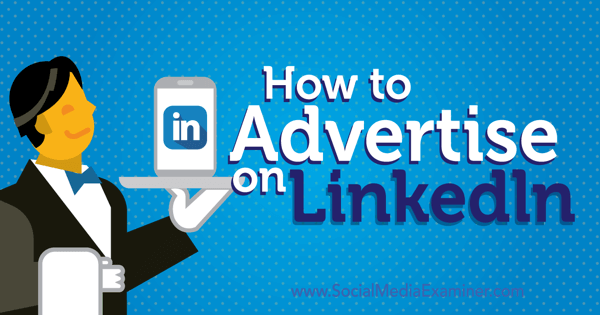
# 1: Izberite obliko oglasa
Z uporabo samopostrežne platforme LinkedIn Ads lahko ustvarite dve vrsti oglasov: sponzorirane posodobitve in besedilni oglasi. Oboje vam omogoča, da obiskovalce pošljete na svoje spletno mesto. Razlike med obema so, kje so prikazane in kako jih ustvarite.
Spodaj si lahko ogledate eno sponzorirano posodobitev v viru novic LinkedIn v rdečem polju in tri besedilne oglase v modrem polju.
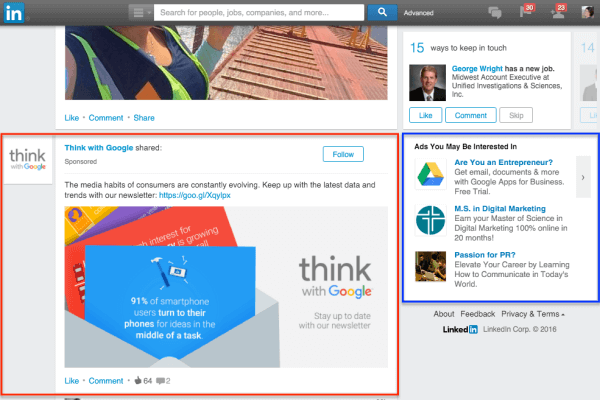
Kar zadeva dejanja, lahko ljudje, ki vidijo sponzorirano posodobitev, kliknejo spletno mesto oglaševalca s povezavo in sliko v posodobitev, kliknite do oglaševalske strani podjetja LinkedIn ali predstavitvene strani ali sledite oglaševalskemu podjetju ali predstavitvi LinkedIn strani.
Pri besedilnih oglasih lahko uporabniki samo kliknejo spletno mesto oglaševalca s pomočjo povezave in slike v oglasu.
Ker so stroški oglasov LinkedIn običajno višji od drugih družbenih platform, kot sta Facebook in Twitter, boste želeli budno spremljati svojo analitiko. Če uporabljate parametre UTM s svojimi URL-ji in Google Analytics pri obeh oblikah oglasov boste zagotovili, da boste prejeli konverzije za svoj proračun za oglase.
Zdaj pa poglejmo, kako lahko ustvarite te vrste oglasov na LinkedInu.
# 2: Ustvarite sponzorirano posodobitev
Če želite ustvariti sponzorirano posodobitev, obiščite Upravitelj oglaševalskih akcij LinkedIn. Za ustvarjanje sponzorirane posodobitve boste potrebovali račun, povezan s stranjo podjetja LinkedIn ali predstavitveno stranjo. Če ga že imate, ga lahko kliknite svoj račun s seznama.
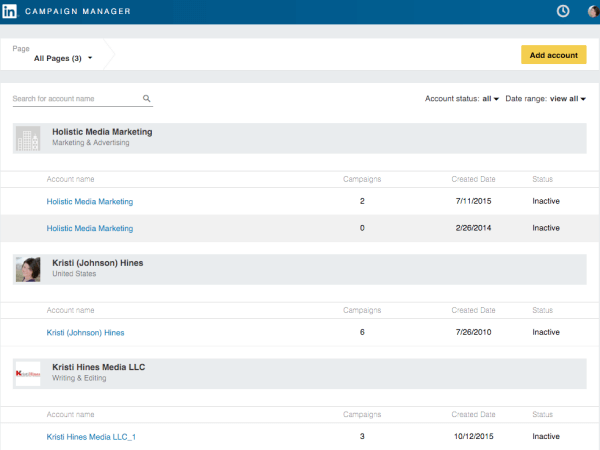
Če v upravitelju oglaševalskih akcij ne vidite računa, boste morali kliknite gumb Dodaj račun, da ga ustvarite.
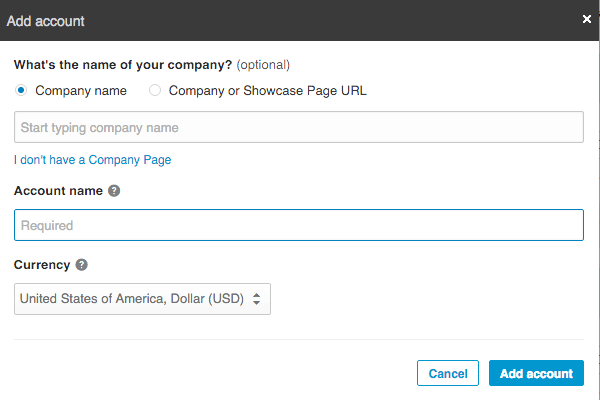
Za tabo izberite svoj račun, kliknite gumb Ustvari akcijo.

Potem izberite Sponzorirane posodobitve.
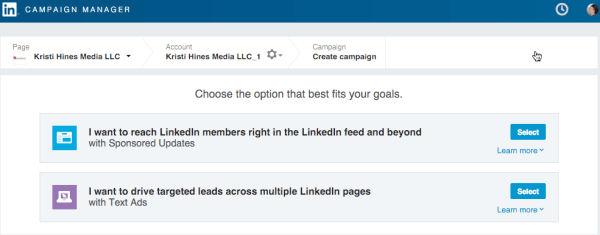
Naslednji, vnesite ime za svojo akcijo. Potem pa tudi izberite posodobitev za sponzorstvo med vašimi stran podjetja ali predstavitvena stran, alikliknite povezavo na Ustvari novo sponzorirano vsebino.
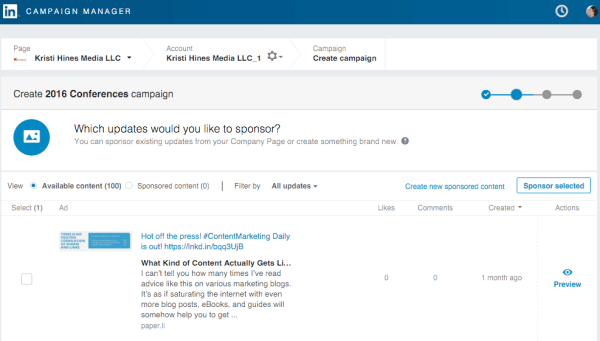
Če se odločite sponzorirati posodobitev, ki je že bila objavljena v vašem podjetju ali na predstavitveni strani, je ne boste mogli urejati. Če namesto tega izberete novo sponzorirano vsebino, lahko prilagodite posodobitev, ki jo bo videla samo vaša ciljna skupina.
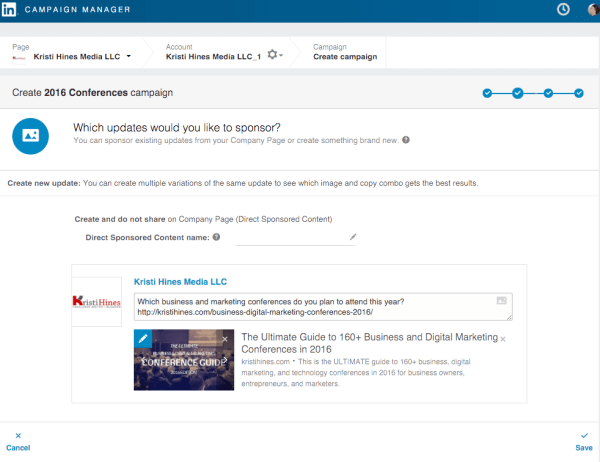
Ti lahko ustvarite eno ali več novih posodobitev, ki jih boste uporabili kot različice za svojo sponzorirano posodobitveno akcijo. To vam omogoča preverite, ali dobite boljše rezultate od objav na povezavah, foto objave, objave z določenim besedilom ali objave z določenimi slikami.
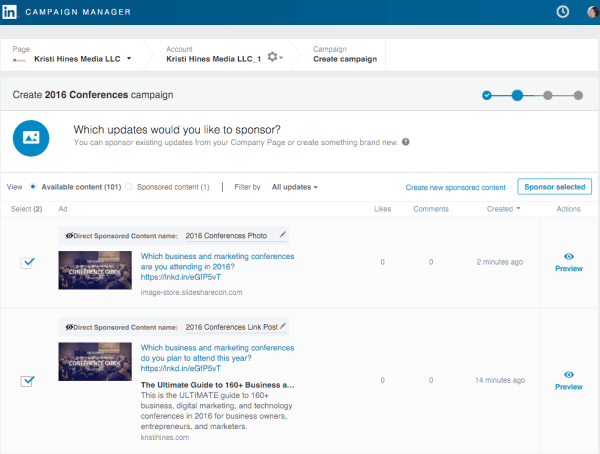
Te posodobitve se pojavijo tudi na posebnem zavihku za neposredno sponzorirano vsebino na strani vašega podjetja ali na predstavitveni strani. Vsa vsebina na tem zavihku je prikazana samo vam in vašim ciljnim skupinam oglasov. Ti lahko uporabite zavihek Neposredno sponzorirana vsebina za spremljanje sodelovanja z objavami v smislu všečkov in komentarjev.
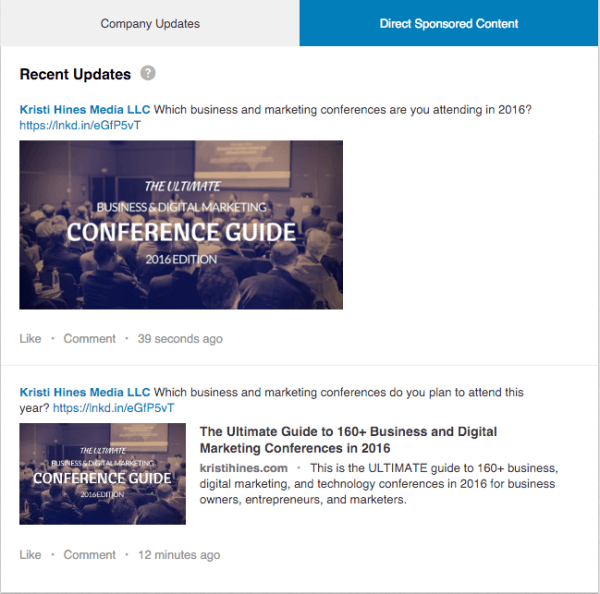
Ko konfigurirate ciljno ciljno skupino in proračun (kar vam pokažem, ko si ogledamo konfiguracijo besedilnih oglasov), začnete svojo akcijo. Če ste izbrali več različic, si jih lahko ogledate, da vidite, katere so najbolj uspešne, ko začne oglaševalska akcija delovati. Končno lahko izklopite tiste, ki niso dovolj uspešni.
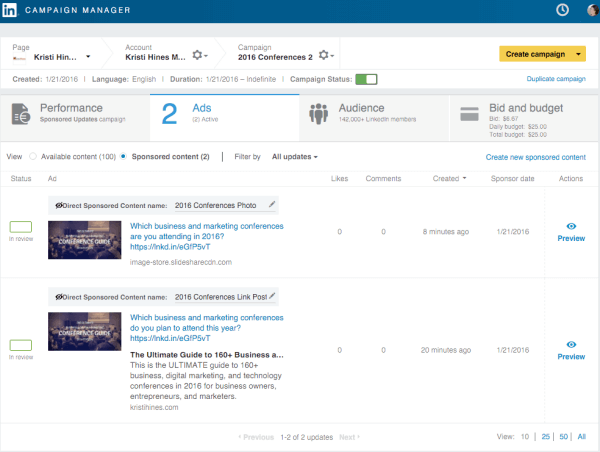
# 3: Ustvarite besedilni oglas
Če želite ustvariti besedilni oglas, obiščite Upravitelj oglaševalskih akcij LinkedIn. To lahko storite v osebnem računu, ki ni povezan s stranjo podjetja ali predstavitveno stranjo, ali pa se odločite, da dodate račun, povezan s stranjo vašega podjetja ali predstavitveno stranjo.
Oglejte si YouTube Marketing Training - Online!

Želite izboljšati svoje sodelovanje in prodajo z YouTubom? Nato se pridružite največjemu in najboljšemu srečanju strokovnjakov za trženje na YouTubu, ki delijo svoje preizkušene strategije. Prejeli boste podrobna navodila v živo, osredotočena na YouTubova strategija, ustvarjanje videoposnetkov in oglasi v YouTubu. Postanite trženjski junak YouTuba za svoje podjetje in stranke, ko uvajate strategije, ki prinašajo dokazane rezultate. To je spletni trening v živo vaših prijateljev pri Social Media Examiner.
KLIKNITE TUKAJ ZA PODROBNOSTI - RAZPRODAJA SE KONČA 22. SEPTEMBRA!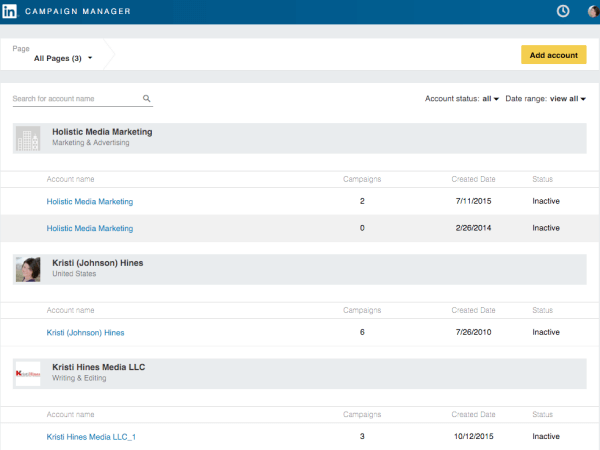
Enkrat ti izberite svoj račun, kliknite gumb Ustvari akcijo.

Potem izberite Besedilni oglasi.
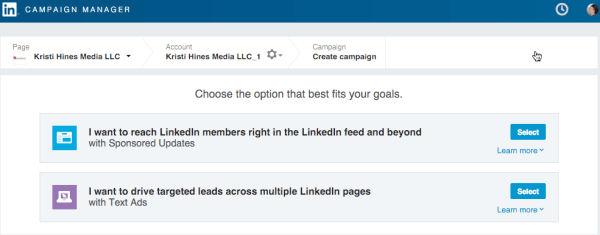
Naslednji, vnesite ime za svojo akcijo in potem začnite konfigurirati svoj besedilni oglas.
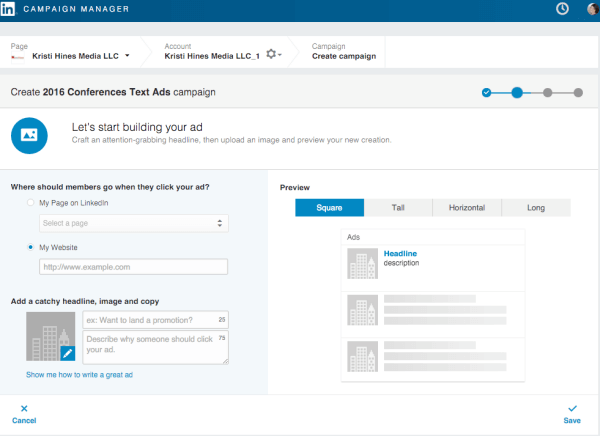
Lahko se odločite usmerite obiskovalce na vašo stran v LinkedInu ali na URL na vaši spletni strani. Potem dodajte sliko, naslov s 25 znaki in opis s 75 znaki. Ti lahko si oglejte predogled besedilnega oglasa na desni strani.
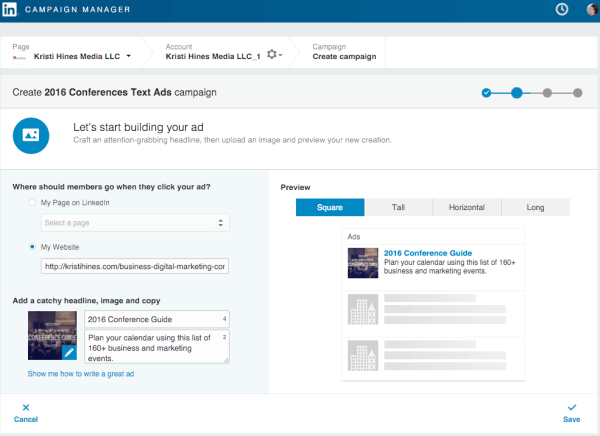
Enkrat ti shranite svoj prvi besedilni oglas, imate možnost ustvarite do 14 dodatnih različic (skupaj 15 besedilnih oglasov) za testiranje. To vam omogoča preverite, ali dobite boljše rezultate na različnih slikah, naslovi ali opisi.
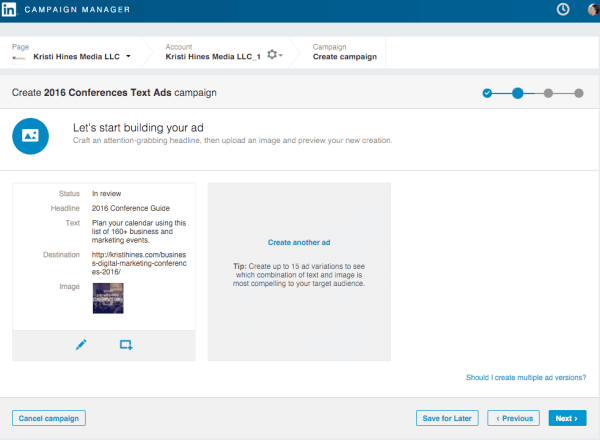
Ko konfigurirate ciljno skupino in proračun (kar vam bom pokazal v naslednjih razdelkih), lahko začnete svojo akcijo. Tako kot pri sponzoriranih posodobitvah lahko tudi če izberete več različic, lahko ugotovite, katere se najbolje obnesejo in na koncu izklopite tiste z manj uspešnimi.
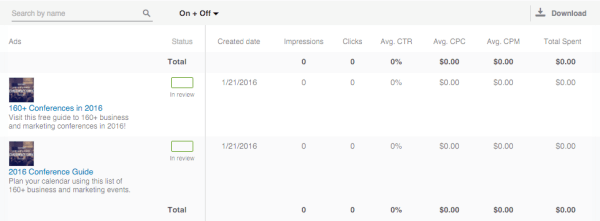
# 4: Ciljna ustrezna ciljna skupina
Občinstvo ciljanje možnosti za sponzorirane posodobitve in besedilne oglase so enake. Ko konfigurirate sponzorirane posodobitve ali besedilne oglase, boste videli naslednje možnosti ciljanja na ciljno skupino.
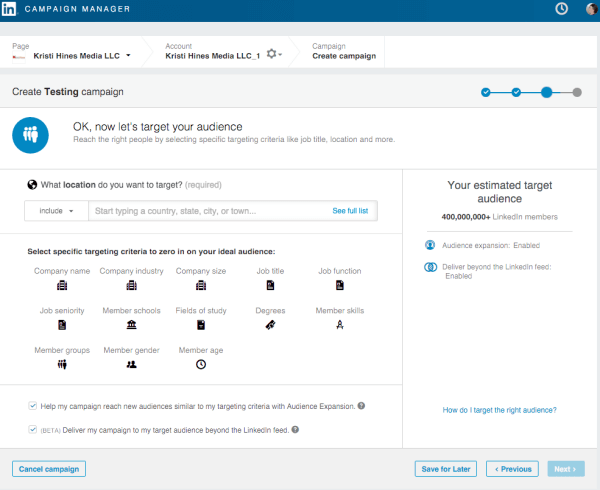
Za začetek izberite lokacije, ki jih želite vključiti ali izključiti. Potem imate možnost usmerite svoje občinstvo z različnimi poklicnimi lastnostmi: ime podjetja, panoga podjetja, velikost podjetja, naziv delovnega mesta, funkcija delovnega mesta, delovna doba, šola, študijska področja, stopnje, spretnosti, članstvo v skupini LinkedIn, spol in starost.
Ko izberete določena merila, boste v desni stranski vrstici si oglejte ocenjeno spremembo velikosti ciljne skupine. Morda boste opazili tudi, da ne boste mogli izbrati sorodnih meril. Če na primer izberete Ime podjetja, ne boste mogli izbrati panoge podjetja ali velikosti podjetja. Če izberete naslov zaposlitve, ne boste mogli izbrati funkcije posla ali delovne dobe.
Na dnu imate tudi možnost vključite podobno občinstvo prek Širjenje občinstva (ciljne skupine, podobne tistim, na katere ste ciljali) in doseči občinstvo zunaj Newsed LinkedIn(občinstvo Partnerji LinkedIn).
Če želite doseči samo ljudi, ki ste jih navedli v svojem ciljanju, ali osebe v viru novic LinkedIn, lahko počistite obe polji. Če jih pustite označene, bo vaš proračun za oglase verjetno hitreje porabljen.
# 5: nastavite svoj proračun za oglase
Ko konfigurirate ciljno skupino, določite proračun oglaševalske akcije. Ti lahko izbirajte med ceno na klik (CPC) in ceno na prikaz (CPM) glede na to, ali želite plačati za rezultate ali izpostavljenost.
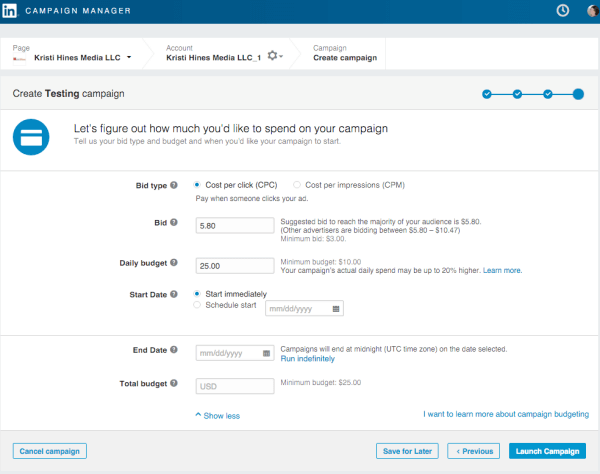
Na tem zaslonu lahko tudi nastavite predlagano ponudbo, dnevni proračun, skupni proračun in kdaj izvesti oglaševalsko akcijo.
# 6: Preglejte svojo analitiko
Če želite pregledati analitiko oglaševalske akcije, obiščite LinkedIn Campaign Manager in kliknite oglaševalske akcije, ki jih želite pregledati.
Iz spodnjega pogleda lahko si oglejte hitro primerjavo uspešnosti oglasov med sponzoriranimi posodobitvami in oglaševalskimi akcijami z besedilnimi oglasi.
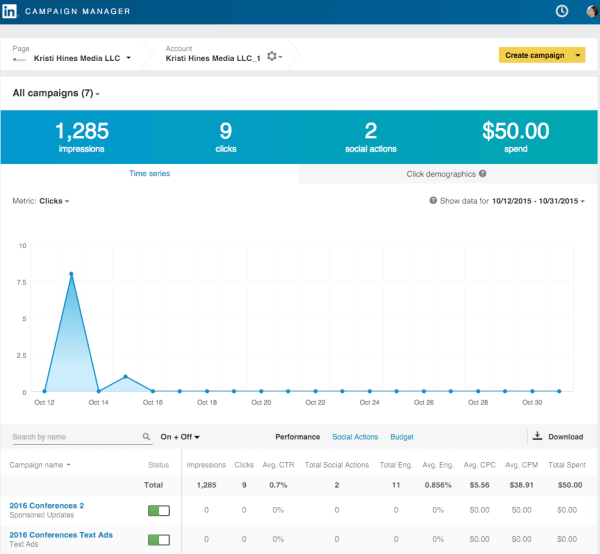
Lahko tudi uporabite povezave za ogled podatkov, ki so značilni za družbene akcije in proračun.
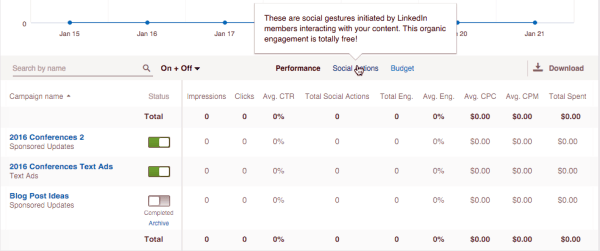
Ko kliknete na posamezno oglaševalsko akcijo, boste lahko si oglejte uspešnost različnih različic oglasov v vsaki kampanji. Ti lahko uredite svoje oglase, ciljanje na ciljno skupino in proračun, če je to potrebno, kot tudi pregledati svojo analitiko. Pazite, da jih pogosto spremljate in preklapljanje med oglaševalskimi akcijami in različicami oglasov glede na uspešnost.
V zaključku
Če želite ciljati na strogo profesionalno občinstvo, je LinkedIn Ads zagotovo platforma za preizkus.
Kaj misliš? Ali uporabljate oglase LinkedIn? Če je tako, prosimo, delite svoje izkušnje in rezultate v komentarjih!